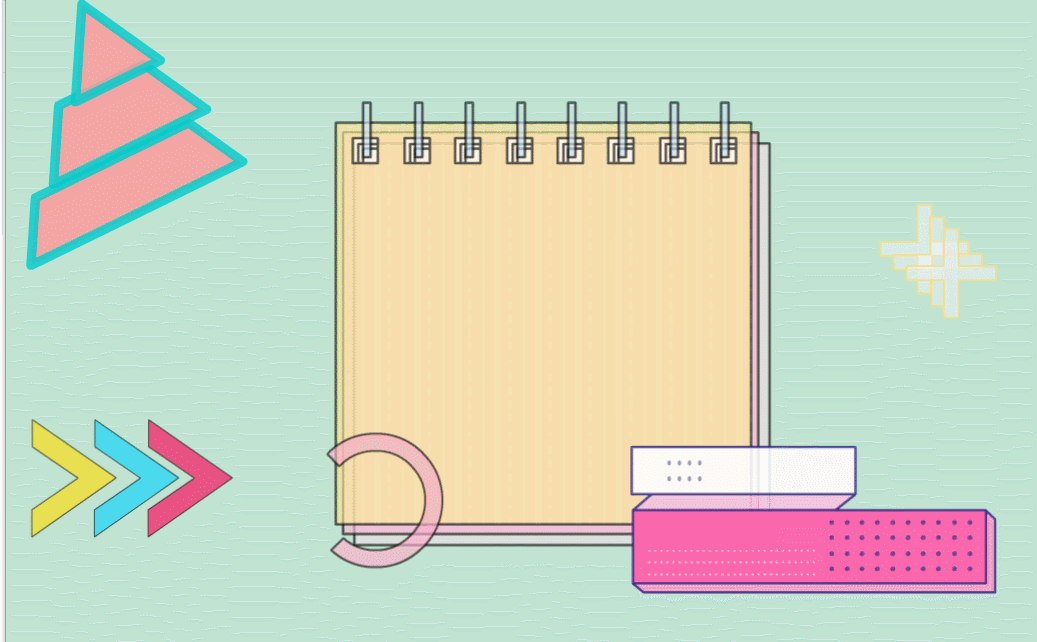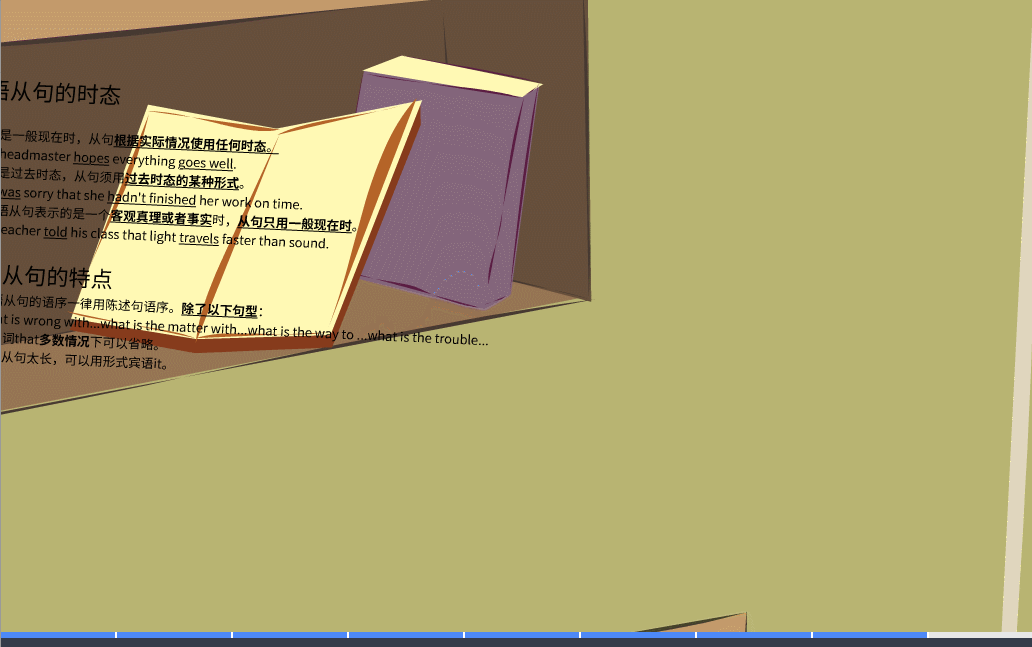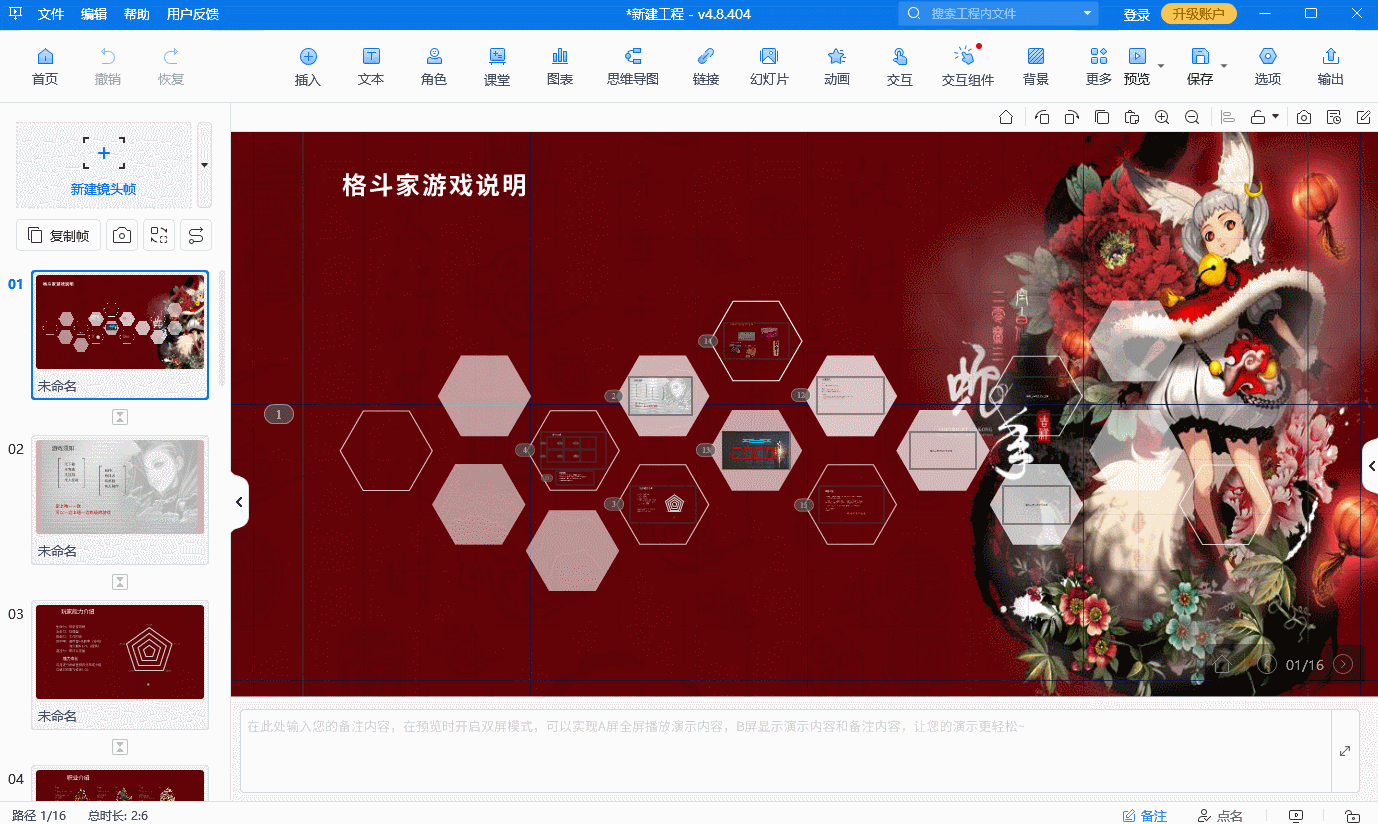交互类课件制作,步骤清晰如你所见,上手其实并不难!
今天要介绍的是Focusky万彩演示大师,它不同于传统的PPT制作工具,提供了更为丰富和灵活的演示方式。其简洁直观的操作界面,让教师们能够轻松上手;它还能轻松导入PPT文件,保留了教师们原有的教学资料。
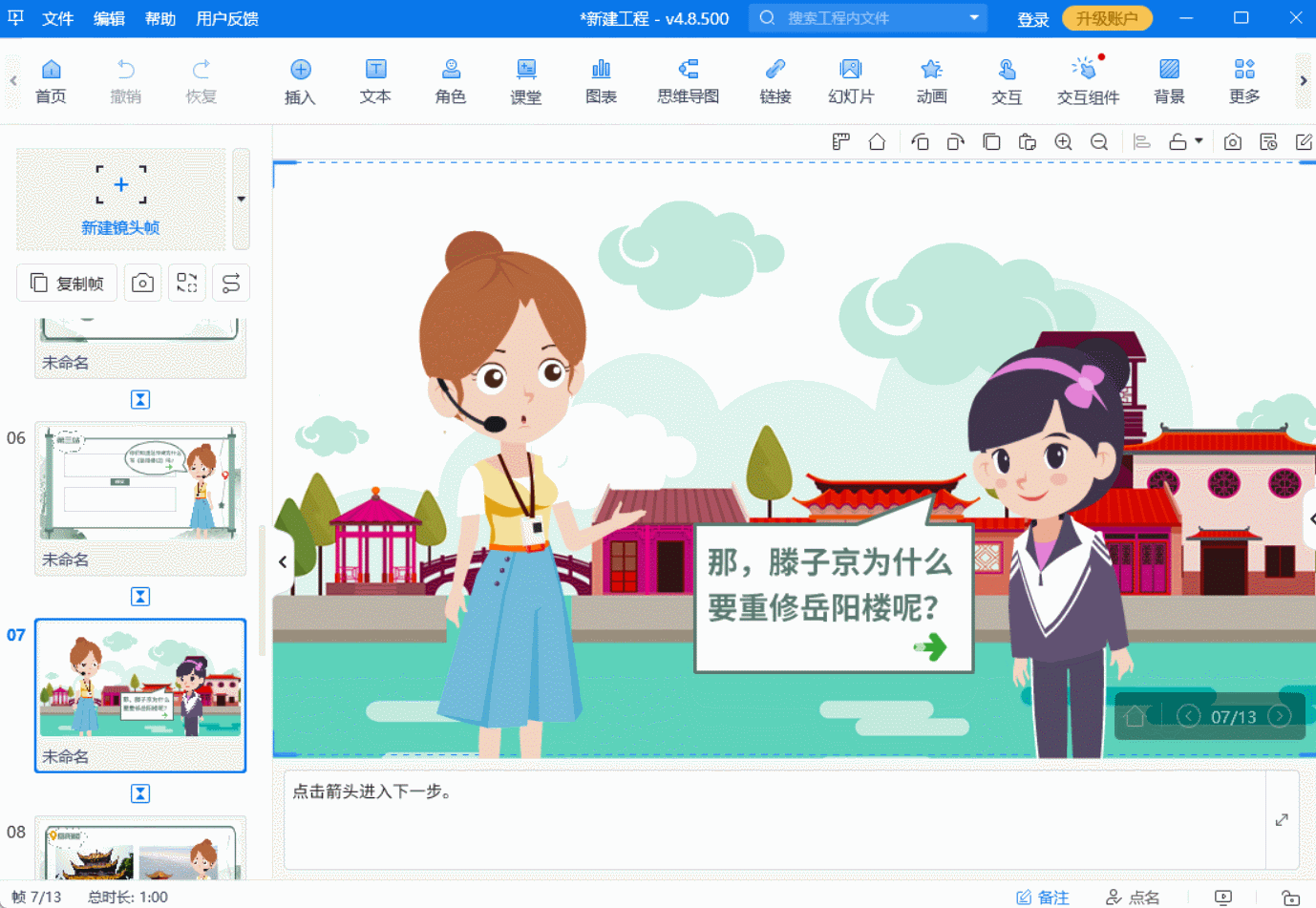
交互类课件制作操作步骤与案例展示:
1.新建工程与导入PPT 使用Focusky制作语文微课的第一步,就是新建工程。教师们可以选择新建一个空白项目,根据自己的需求进行个性化设置;也可以选择导入已有的PPT文件,快速生成演示文稿。无论是哪种方式,Focusky都能轻松应对。
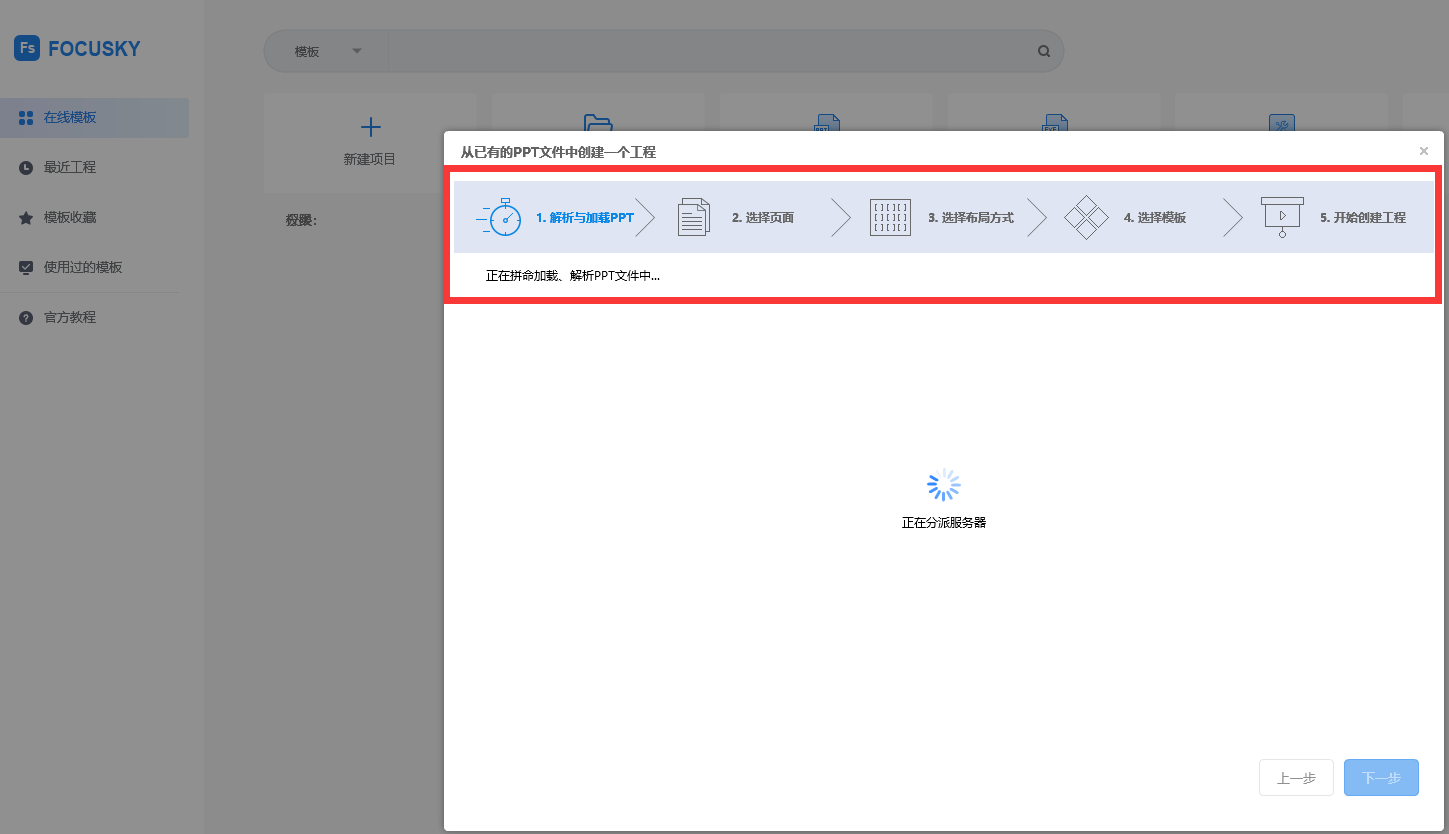
以导入PPT为例,教师们只需点击“导入PPT”按钮,选择要导入的文件,稍作等待后,即可在Focusky中看到熟悉的幻灯片内容。此时,教师们可以根据自己的教学需求,对幻灯片进行增删改查等操作。
2. 添加思维导图与逻辑结构 在语文微课中,清晰的逻辑结构是帮助学生理解文本的关键。Focusky提供了丰富的思维导图元素,让教师们能够轻松创建出符合教学需求的思维导图风格的动态幻灯片。例如,在讲解一篇古文时,教师们可以使用思维导图来展示文章的结构、人物关系、主题思想等,帮助学生更好地把握文章脉络。
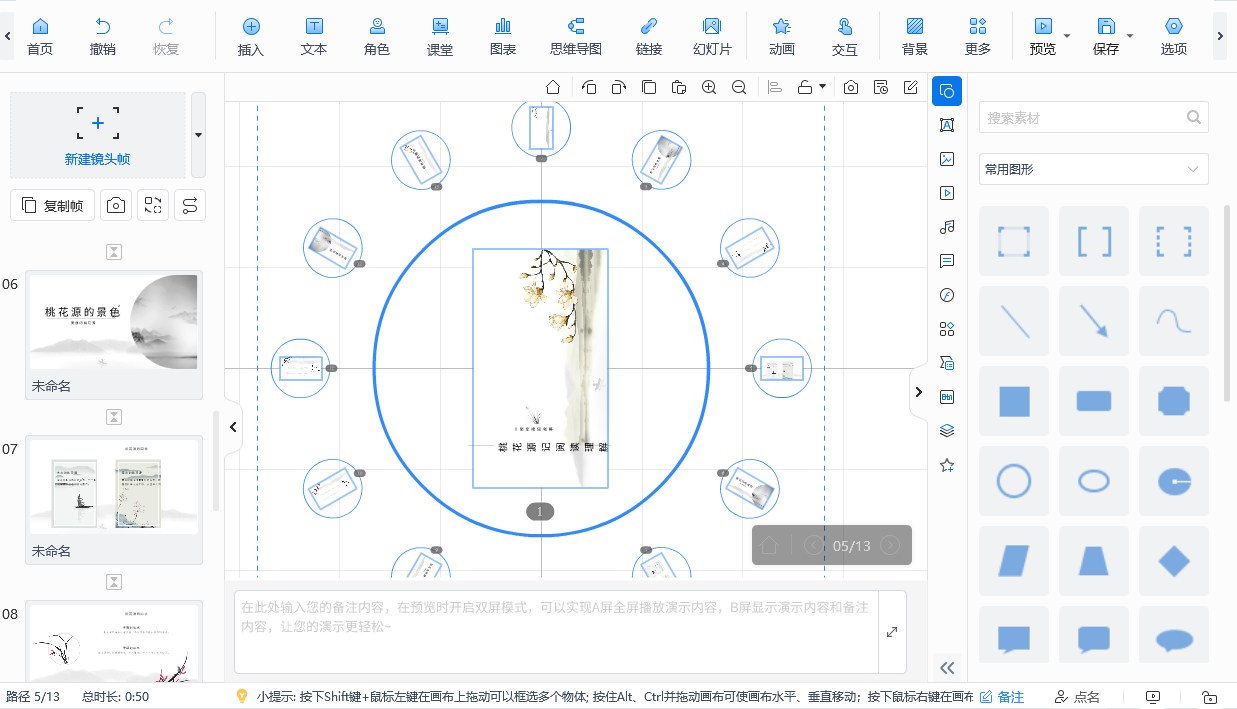
3. 加入3D特效与生动元素 为了让学生更加投入到语文微课的学习中,Focusky提供了酷炫的3D幻灯片演示特效。教师们可以模仿电影视频转场特效,加入生动酷炫的3D镜头缩放、旋转和平移特效,让幻灯片演示像一部3D电影般播放。例如,在介绍一位历史人物时,教师们可以使用3D特效来呈现历史场景,让学生仿佛身临其境地感受历史人物的风采。
4. 无限画布与创意发挥 Focusky的无限画布功能,为教师们提供了广阔的创意空间。教师们可以将自己天马行空的想象化作图片、视频、文字等内容,在画布上自由排列组合。这对于需要展示大量文学素材和创意观点的语文微课来说,无疑是一大福音。
5. 局部放大与细节呈现 在语文微课中,有时需要对文本中的某个细节进行重点讲解。此时,Focusky的局部放大功能就派上了用场。教师们只需在画布上滚动鼠标,即可轻松实现局部放大与缩小,让学生更加清晰地看到文本中的关键信息。
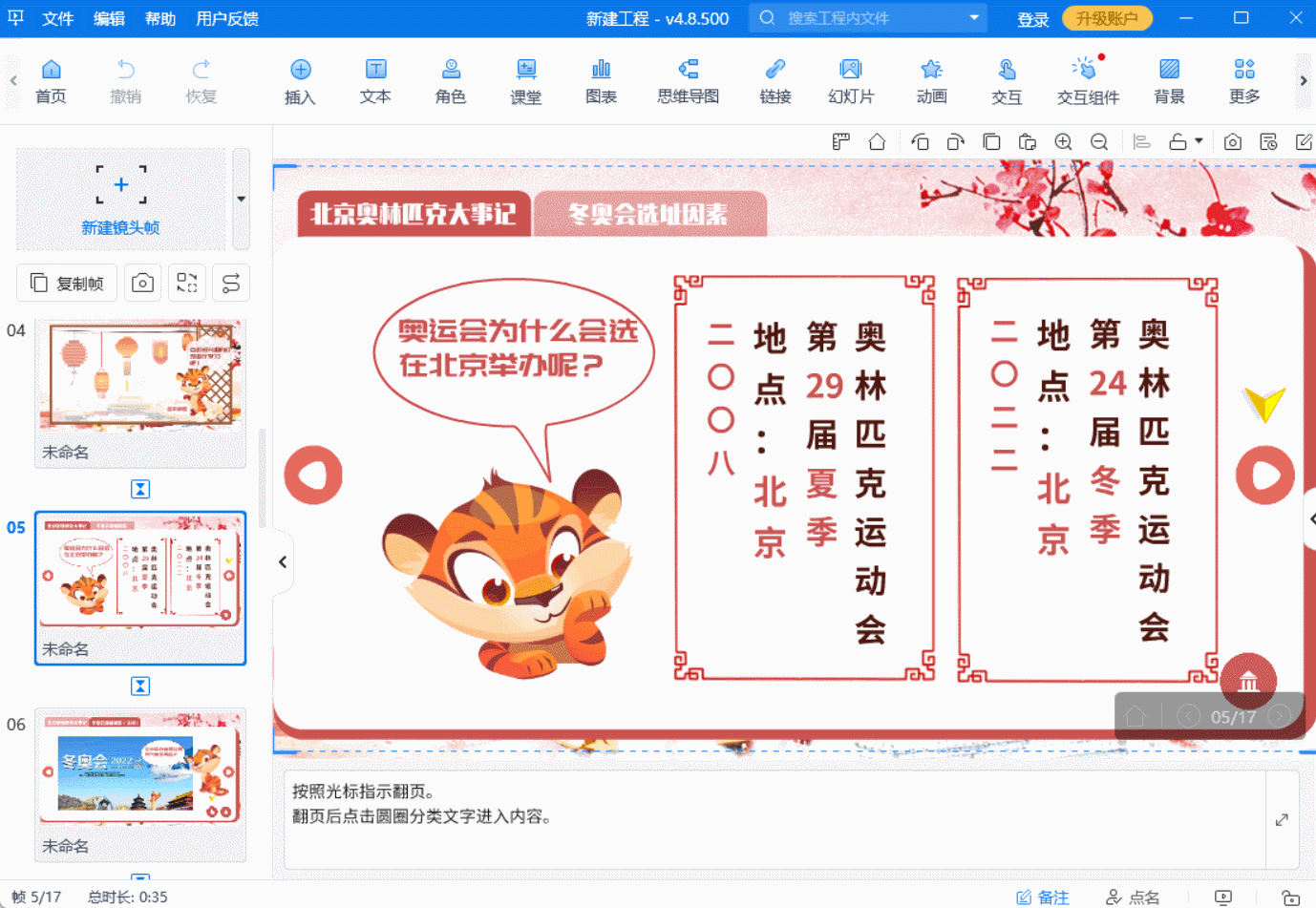
Focusky以思维导图式的体验组织内容,使观众能够跟随教师的思维方式进行理解和思考,加上交互式功能,做课件可谓是锦上添花~